Git同时配置Gitee和GitHub
这里的同时配置是针对于之前配置过单个gitee或者github而言的,如果需要看git从安装开始的配置,则可以看这一篇文章 git安装配置教程
一、删除原先ssh密钥
- 在C盘下用户/用户名/.ssh文件下找到之前生成的密钥,直接清空就可以
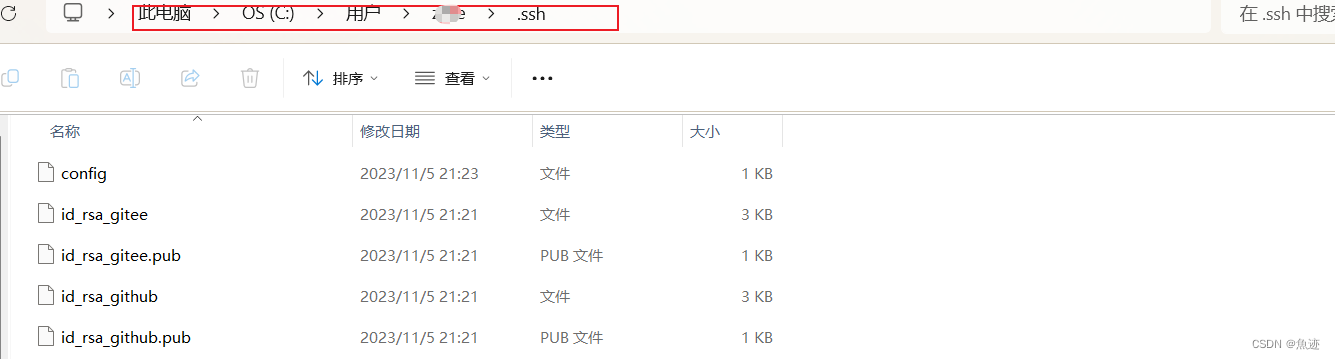 2. 然后鼠标右键选择git bash here
2. 然后鼠标右键选择git bash here
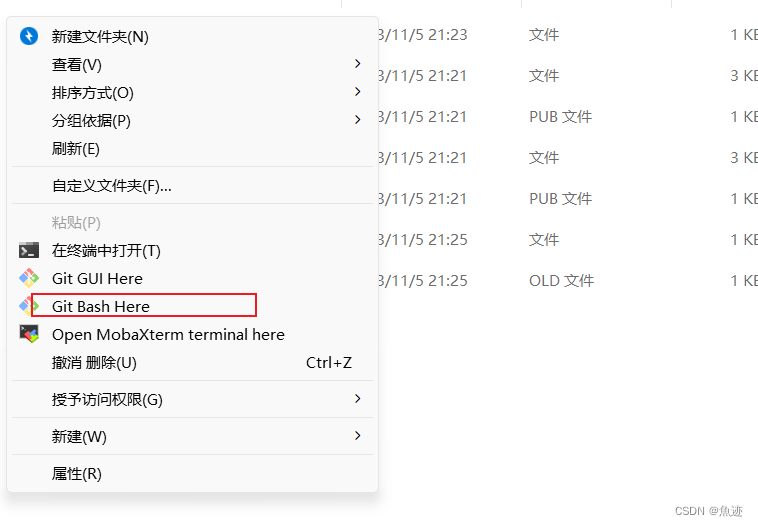
- 之后可以查看自己的全局配置,使用以下命令
git config --global --list
如下所示:

我这里已经配置过用户名和邮箱。
二、生成密钥
- 这里同时生成github密钥和gitee密钥,分别使用以下命令
# 下面的邮箱分别是你github和gitee绑定的邮箱
# github
ssh-keygen -t rsa -C "xxxxxx@163.com" -f "id_rsa_github"
# gitee
ssh-keygen -t rsa -C "xxxxxxx@163.com" -f "id_rsa_gitee"
- 分开输入以上命令后,在运行过程中需要按两次回车(其他按键也可以,但两次要一样)
- 命令解释:rsa表示使用的rsa加密算法,-f后则是指定了生成的密钥文件的名称。
执行结果如下所示:
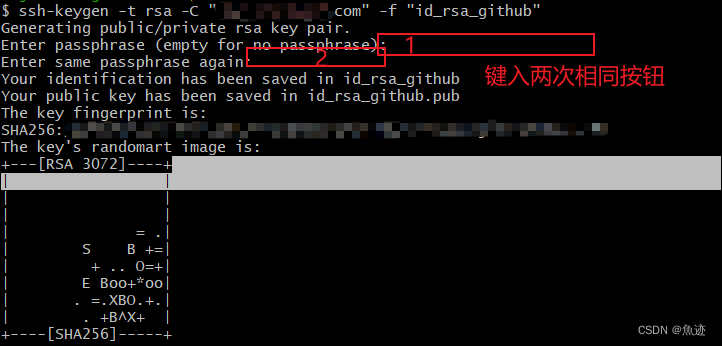
-
然后.ssh文件下可以看到如下内容
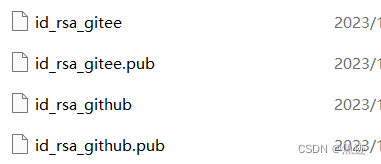
-
打开以记事本方式打开
id_rsa.gitee.pub,然后复制全部内容。 -
在浏览器打开gitee,登陆后打开账号设置,如下所示
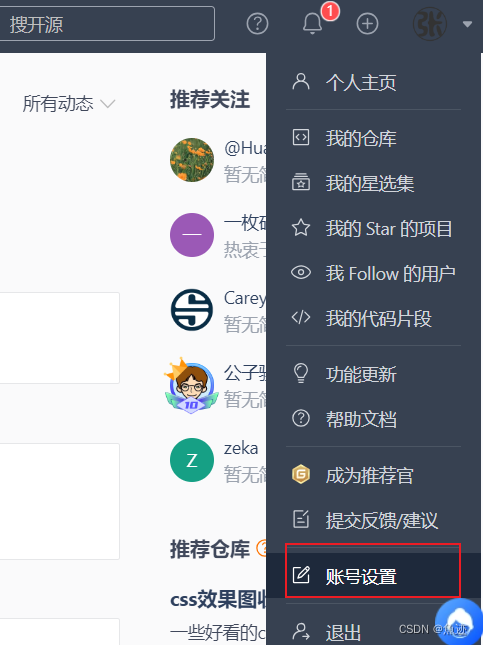
-
然后选择SSH公钥

-
把刚刚复制的公钥粘贴在下面,然后点击确定
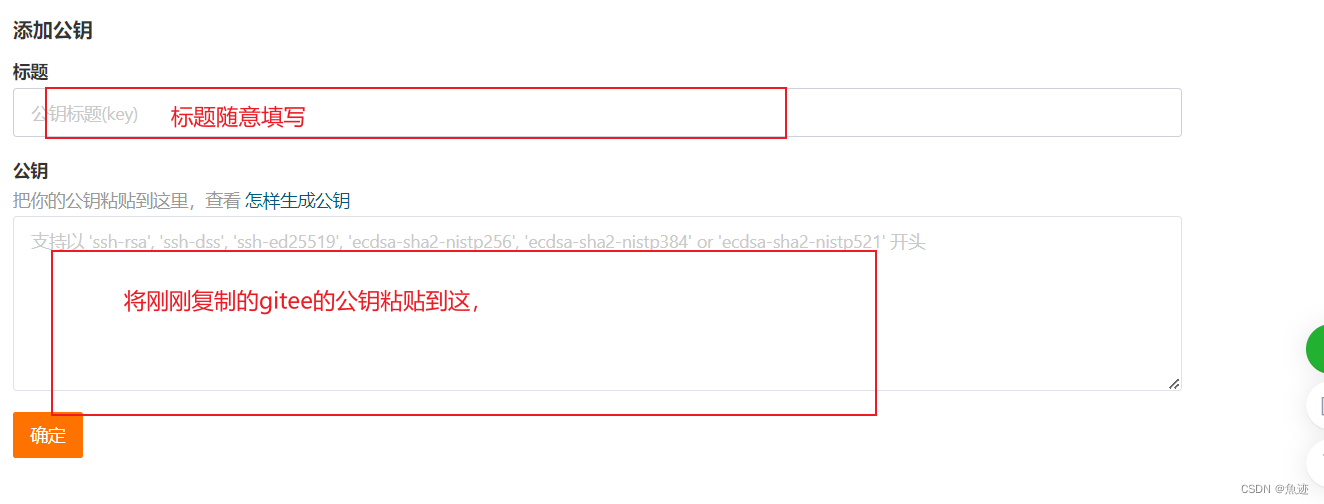
-
按照同样的步骤,复制github的公钥内容,然后打开github的账号设置页面,找到SSH公钥,如下所示:
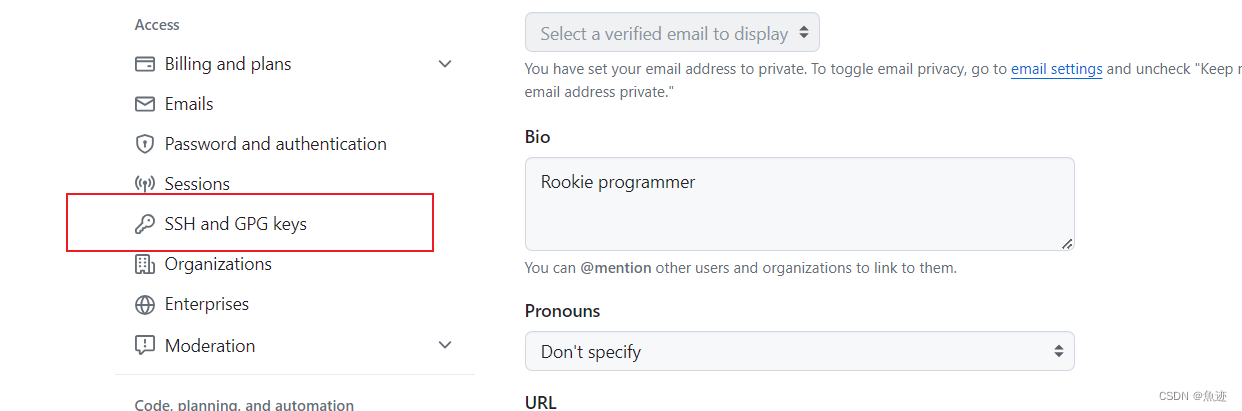
-
然后选择新建公钥

-
然后粘贴复制的公钥
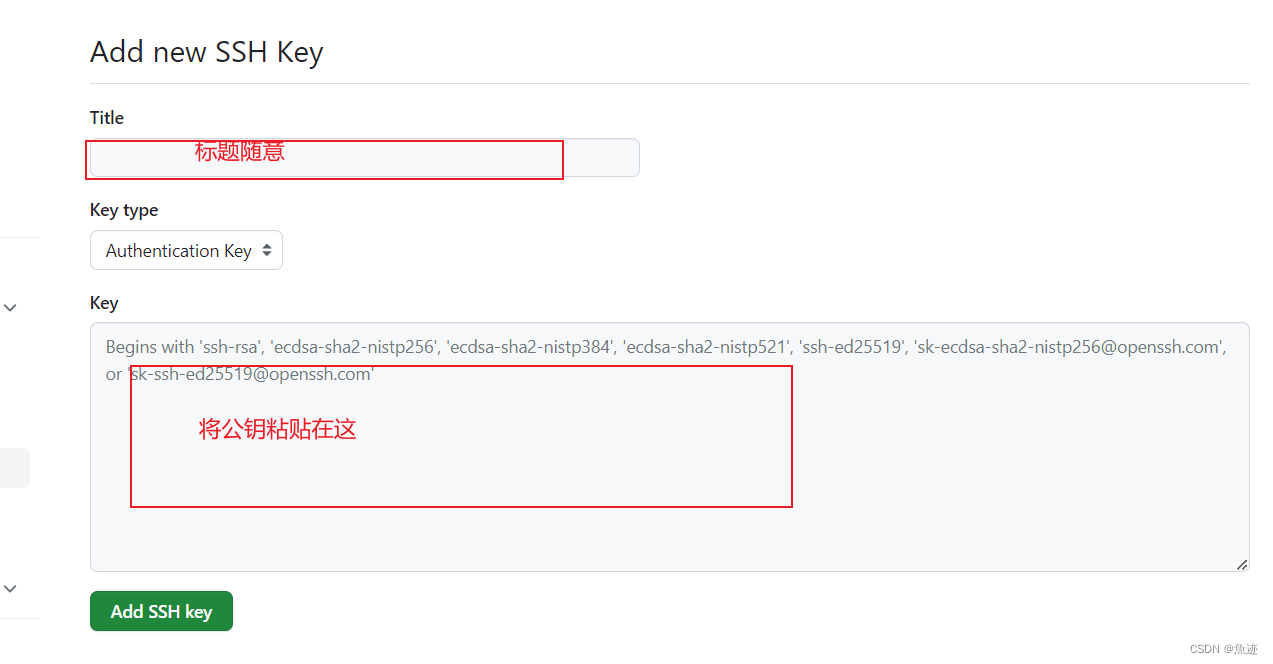
点击添加按钮。 -
然后再git bash中输入如下命令,配置gitee和github
vi config
上面的命令会创建一个config文件,运行上面命令之后,将如下内容粘贴到里面,可以直接粘贴使用,这个配置主要是为了防止gitee和github多配置造成的冲突。
# gitee
Host gitee.com
HostName gitee.com
PreferredAuthentications publickey
IdentityFile ~/.ssh/id_rsa_gitee
# github
Host github.com
HostName github.com
PreferredAuthentications publickey
IdentityFile ~/.ssh/id_rsa_github
如下所示:
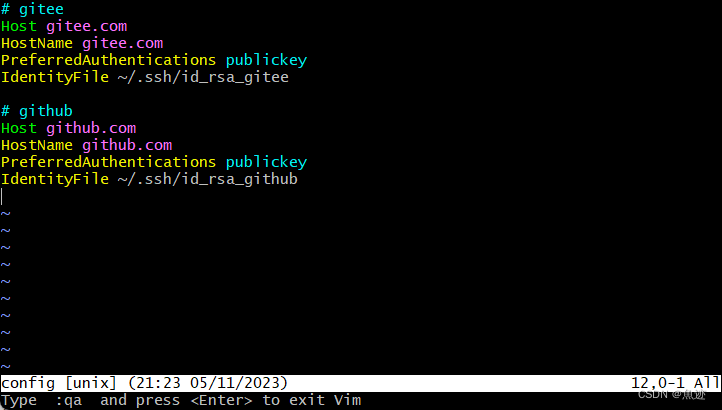
然后按Esc按键,输入WQ即可保存退出编辑文件。
- 然后分别在git bash中输入以下两条命令
ssh -T git@github.com
ssh -T git@gitee.com
注意,每次输入的时候中间需要输入一次yes,否则会失败,失败之后重新输入命令再次运行即可。如下图所示。

之后就可以从gitee或者github开心的clone项目到本地了。重要的是,经过上面的配置之后我在idea中就可以同时将项目上传在
Gitee和Github中了。






















 567
567

 被折叠的 条评论
为什么被折叠?
被折叠的 条评论
为什么被折叠?








